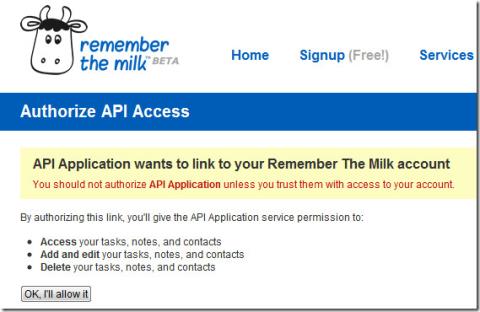Группировка и организация значков на рабочем столе

Иногда ваш рабочий стол буквально переполнен значками приложений, ярлыками, файлами, папками и т. д., и в этой ситуации поиск нужного
В macOS есть удобная функция: если вы загружаете zip-файл, он автоматически извлекается. Вы можете отключить эту функцию, если считаете ее бесполезной, но большинство людей это делает. Если вы хотите воспроизвести эту же функцию в Windows 10, вы можете это сделать. Он должен работать практически с любым браузером, который вы используете, однако это также зависит от того, в какую папку вы загружаете zip-файл. Для автоматического извлечения zip-файлов вам понадобится пакетный сценарий и приложение, которое может обнаруживать zip-файл и запускать сценарий.
Сценарий будет использовать команды, которые поддерживает приложение 7-zip. Вы в основном используете сценарий для вызова приложения 7-zip, и ваша ОС должна иметь возможность вызывать приложение из любого места. Для этого вам нужно добавить 7-Zip в переменные среды в Windows 10 . Это довольно легко сделать, и у нас есть краткое руководство о том, как это сделать, но мы резюмируем шаги здесь;
1. Откройте проводник и вставьте следующее в адресную строку. Коснитесь Enter.
Панель управления \ Система и безопасность \ Система
2. В открывшемся окне нажмите «Дополнительные параметры системы» слева.
3. В окне «Свойства системы» перейдите на вкладку «Дополнительно» и нажмите «Переменные среды» внизу.
4. В окне «Переменная среды» найдите в списке «Путь». Выберите его и нажмите кнопку «Изменить».
5. В окне «Изменить переменную среды» нажмите кнопку «Обзор» и выберите папку 7zip в вашей системе. Он должен быть в следующем месте;
C: \ Program Files \ 7-Zip
Откройте новый файл Блокнота и вставьте следующее. Этот сценарий необходимо отредактировать.
7z x -o "Путь-к-папке-загрузкам *" "Путь-к-распаковке-файла-к \ *. Zip"
Очевидно, вам необходимо изменить приведенный выше сценарий, указав правильное расположение папки, в которую вы загружаете файлы. Ничего страшного, если вы не сохраняете файлы в загрузках по умолчанию. Чтобы найти папку загрузок, перейдите в следующий раздел. Ниже приведен пример того, как должен выглядеть файл после его редактирования. Сохраните файл с расширением BAT и сохраните его в отдельной папке.
7z x -o "C: \ Users \ fatiw \ Desktop \ *" "C: \ Users \ fatiw \ Desktop \ *. Zip"
Чтобы найти место для загрузки, следуйте инструкциям для вашего конкретного браузера.
Откройте Chrome и нажмите кнопку дополнительных параметров в правом верхнем углу. В меню выберите «Настройки». Прокрутите вниз до самого низа и разверните раздел Advanced. Прокрутите вниз до раздела Загрузки, чтобы проверить, куда вы сохраняете загруженные файлы.
В Firefox щелкните значок гамбургера в правом верхнем углу и выберите в меню «Параметры». На вкладке «Параметры» прокрутите вниз до раздела «Загрузки», чтобы узнать, где хранятся файлы.
Откройте Edge и нажмите кнопку дополнительных параметров в правом верхнем углу. Выберите в меню Настройки. Прокрутите вниз и нажмите «Просмотреть дополнительные настройки». Прокрутите вниз до раздела Загрузки, чтобы просмотреть, в какую папку Edge сохраняет загрузки.
Последнее, что вам нужно для запуска сценария, - это то, что запускает пакетный сценарий при сохранении нового zip-файла. Для этого вам понадобится приложение под названием File Watcher Utilities . Загрузите его и извлеките все его файлы в папку, в которую вы поместили командный файл.
Это должно выглядеть примерно так, как на скриншоте ниже.
Нажмите Ctrl + N, чтобы создать нового Демона, и выполните следующие действия;
Запустите демон и загрузите zip-файл. Вы увидите окно командной строки с просьбой подтвердить, что вы хотите заменить файл. Введите Y, чтобы продолжить.
Если вы видите, что открыто несколько окон командной строки, вам нужно остановить демон, выбрать его и нажать «Свойства». Перейдите на вкладку События файловой системы и снимите отметку с события «Файлы или папка созданы», а также с событий Удаленные файлы или папки. Оставьте два других неотмеченными и снова запустите демон.
Чтобы отключить окно командной строки и автоматически разрешить извлечение файла, перейдите на вкладку «Расширенный процесс» в свойствах демона и выберите параметр «Создать без окна».
Иногда ваш рабочий стол буквально переполнен значками приложений, ярлыками, файлами, папками и т. д., и в этой ситуации поиск нужного
Dual Monitor Tools — это скорее пакет, содержащий четыре инструмента с открытым исходным кодом для управления системой с несколькими мониторами, чем просто приложение. Поскольку пользователи
Луковая маршрутизация — это анонимный метод связи, при котором сообщения шифруются и передаются через несколько сетевых узлов, называемых луковыми маршрутизаторами. Идея
В Windows 7 появилась AeroSnap — удобная функция, которая позволяет изменять размер окон и автоматически настраивать несколько окон на экране компьютера.
App For The Milk — это приложение Adobe Air для сервиса Remember The Milk, которое позволяет пользователям управлять своими задачами прямо с рабочего стола.
Microsoft Security Essentials — это название новейшего антивирусного/антишпионского программного обеспечения Microsoft для операционной системы Windows. Оно уже проходит тестирование.
Сегодня предприятия развертывают беспроводные локальные сети для корпоративных приложений и домашних пользователей, которые включают электронную почту, просмотр веб-страниц и доступ к различным
Образ, будь то ISO-образ или другой образ носителя, — это просто файл, который можно использовать как практически идентичную копию исходного носителя. Этот файл не только
Легко просматривайте локальную сеть с помощью Lan Explorer. Находите общие ресурсы и упростите управление сетью.
Узнайте, как найти, переместить и удалить папку AppData в Windows. Обеспечьте эффективную работу системы, управляя этими файлами.